Учебная работа. Автоматизация бухгалтерского учета 4 № 1496
Занять лидирующее положение на рынке, повысить эффективность работы персонала, создать оптимальную структуру управления — вот первоочередные задачи руководителя предприятия. В бухгалтерской деятельности это особенно важно, что обуславливает широкое применение бухгалтерских пакетов и программ, благодаря внедрению которых повышается оперативность обработки данных и достоверность деловой информации, принимаются более объективные финансовые и управленческие решения.
Автоматизация бухгалтерского учета на предприятии и подготовка финансовой отчетности в налоговые органы в условиях переходной экономики России является одной из наиболее важных задач. Ситуация такова, что сам по себе бухгалтерский учет на предприятии может рассматриваться как внутреннее дело предприятия, а основой для оценки финансово-хозяйственной деятельности предприятия со стороны государства служит отчетность (бухгалтерский баланс и многочисленные другие отчетные формы), которая должна ежеквартально предоставляться в налоговую инспекцию по месту регистрации предприятия. Кроме того, существуют плановые и внеплановые налоговые проверки, при проведении которых могут потребоваться все бухгалтерские документы, включая первичные.
В условиях относительной неопределенности в налоговой сфере предприятие может сильно пострадать или даже потерпеть крах, и всего лишь из-за небрежности в бухгалтерском учете. Примеров тому в России очень много, причем часто страдают предприятия, стремящиеся работать честно. Страдают из-за небрежного ведения внутренней бухгалтерии предприятия. Страдают также из-за незнания и соответственно невыполнения последних законов и распоряжений (а они принимаются сплошь и рядом). При ведении бухгалтерского учета вручную возможны и простейшие арифметические ошибки.
Безусловно, компьютерная программа не заменит грамотного бухгалтера, но позволит сэкономить его время и силы за счет автоматизации рутинных операций, найти арифметические ошибки в учете и отчетности, оценить текущее финансовое положение предприятия и его перспективы.
Основной целью написания курсовой работы является построение эффективного процесса автоматизации бухгалтерского учета операций по расчетному счету на базе персонального компьютера и локальной сети.
В данной курсовой работе мы рассмотрим автоматизацию учета денежных средств на расчетных счетах предприятия с помощью комплекса по автоматизации бухгалтерского учета СБиС++. Для этого поставлены следующие задачи:
· Определить основные принципы работы с программой;
· Настроить процесс учета операций при помощи бухгалтерской программы;
· Автоматизировать формирование отчетных форм.
1. Автоматизация бухгалтерского учета на предприятии
1.1 Общая характеристика возможностей используемой на предприятии компьютерной бухгалтерской программы.
Общество с ограниченной ответственностью «Котельничское производство дорожно-строительных материалов» осуществляет деятельность в сфере реализации горюче – смазочных материалов и для автоматизации бухгалтерского учета хозяйственных процессов на предприятии применяет Систему Бухгалтерского и Складского учета (СБиС++).
При ручном оформлении и ведении бухучета документы проходят следующие этапы:
· выписка (на бланке)
· оформление (подписи, печати)
· учет в бухгалтерии (соответствующие проводки)
Недостатки очевидны:
· сложность контроля над выписанными документами
· прямая зависимость между количеством документов и количеством бухгалтеров
· частые ошибки при ручном счете
Какие преимущества мы получаем при работе с программой на компьютере?
· Не нужны бланки первичных документов, отчетных форм — все наиболее часто употребляемые уже заложены в программе, причем они могут быть быстро исправлены.
· Однажды выписав документ, мы получаем возможность контролировать его дальнейшее исполнение, т.е. уменьшается риск потери.
· При поступлении полностью оформленного документа в бухгалтерию не нужно повторно списывать его реквизиты в ведомость или журнал-ордер — информация уже существует.
· Если для типовых документов (а их подавляющее большинство) определены правила, по которым выполняются проводки, то программа автоматически сформирует их и поместит в журнал операций.
Система бухгалтерского и складского учета предприятия (СБиС++) представляет собой комплекс программ, обеспечивающих процесс автоматизации бухгалтерского учета на базе персонального компьютера или локальной сети. Комплекс разбит на части, решающие отдельные задачи бухучета, объединенные единой базой данных, имеющие похожий внешний вид и правила работы.
СБиС++ обеспечивает ввод и хранение первичных документов, справочников и получение на их основе широкого набора отчетных бухгалтерских форм. Средства настройки, входящие в систему, позволяют бухгалтеру самостоятельно вносить изменения в правила ведения учета (план счетов, набор типовых операций). Ввод информации может осуществляться как на уровне первичных документов (ордеров, поручений и т.д.), так и на уровне бухгалтерских проводок. Работа с первичными документами снижает вероятность ошибок в процессе работы и понижает требования к квалификации бухгалтера.
Для нормальной работы программы необходим IBM РС – совместимый компьютер в следующей минимальной конфигурации:
· Процессор – Intel 80486 или совместимый с ним по системе команд (Pentium, Amd и так далее);
· Объем оперативной памяти, установленной на компьютере, не менее 8 Мбайт, причем объем свободной оперативной памяти должен быть не менее 4 Мбайт, из них 500 Кбайт – основной;
· Объем свободного пространства на жестком диске не менее 10 Мбайт.
Для использования всех возможностей, предоставляемых комплексом, желательно наличие следующего оборудования:
· Графический VGA или SVGA адаптер;
· Накопитель для гибких магнитных дисков;
· Принтер;
· Манипулятор «мышь»;
· Для сетевой версии программы – сетевой адаптер.
Программа работает под управлением операционной системы МS DOS. Комплекс «СБиС»++ имеет собственный русификатор монитора и клавиатуры.
1.2 Основные принципы работы комплекса СБиС++
В системе реализуется принцип работы по первичным документам. Это означает, что все документы, подлежащие учету в бухгалтерии, должны иметь свой образ в компьютере. Для того чтобы несколько раз не вводить одну и ту же информацию, все этапы прохождения документов должны выполняться в одной программе — выписка, регистрация оформленного документа и создание проводок для него. Это реализуется следующим образом.
Выписка документа
Сформированный документ распечатывается на принтере и передается для исполнения, при этом его образ (информация) остается в компьютере.
Регистрация или закрытие документа
Получив полностью оформленный документ, мы отмечаем его – то есть, закрываем, при этом просто подтверждается верность той информации, которую ранее ввели в программу.
Вообще, понятию закрытие документа можно найти свое соответствие и в реальной жизни. Например, если выписано платежное поручение, то это вовсе не означает, что его нужно тот час же провести в бухгалтерии. Мы имеете право сделать это лишь после того, как придет соответствующая выписка из банка, т.е. получив выписку, мы как бы закрываем платежное поручение.
Другой пример с расходной накладной. Если менеджер выписал расходную накладную и отправил покупателя на склад, то накладная может считаться закрытой лишь после того, как товар будет отпущен кладовщиком, а не в момент выписки документа.
Создание проводок.
Каждому документу можно поставить в соответствие некое правило — алгоритм, по которому будут формироваться проводки. В момент закрытия документа программа автоматически формирует проводки, используя указанное правило, т.е. регистрация и создание проводок в программе происходят одновременно. Причем бухгалтер в любой момент может самостоятельно исправить уже имеющиеся правила или создать новые, удалить и заново сформировать проводки.
Анализ документов и проводок.
На основе информации о документах и выполненных проводках можно получить отчетные формы — как по видам документов (реестры, выборки, номенклатурные ведомости), так и по проводкам (журнал операций, журналы-ордера, аналитические ведомости, балансовые формы).
В общем виде схему работы с документами можно представить следующим образом:
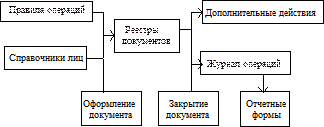
Схема 1. Порядок работы с документами
Каждый документ оформляется на основании справочников (например, платежка на основании справочника организаций) и за каждым документом закрепляется определенное правило выполнения операции. При закрытии документа (закрытие — это своего рода аналог подписи на документе) автоматически выполняются проводки по документу, согласно закрепленному правилу. Эти проводки будут всегда тесно связаны с первичным документом. То есть если меняется документ — меняются и проводки, удаляется документ — удаляются проводки.
Все проводки, выполненные в различных задачах комплекса, помещаются в единый журнал операций и служат в дальнейшем основанием для формирования всех основных отчетов (начиная от сальдо по счету и кончая балансом предприятия).
Кроме формирования проводок, некоторые документы реализуют и другие хозяйственные операции (например, количественно-суммовое движение товаров).
2. Учет операций по расчетному счету с помощью комплекса СБиС++
2.1 Конфигурация задачи «Расчетный счет»
Задача «Расчетный счет» обеспечивает ведение и учет операций по расчетному счету в удобной для бухгалтера форме, а именно, ввод информации на основе первичных документов, таких как выписки банка по расчетному счету, исходящие и входящие платежные поручения и получение на их основе журнала-ордера и оборотной ведомости по расчетному счету.
В задаче «Расчетный счет» можно вести учет по всем расчетным счетам предприятия, на которые имеются отдельные выписки, причем по каждому расчетному счету учет ведется отдельно.
Задача «Расчетный счет» позволяет выполнять следующие операции:
· Формирование списков входящих и исходящих платежных поручений;
· Ведение журнала выписок банка и осуществление бухгалтерских проводок, в соответствии с основаниями, указанными в платежных поручениях;
· Печать платежных поручений.
Задача «Расчетный счет» использует общую базу данных системы СБиС++, поэтому результаты ее работы отражаются и в других задачах системы, таких как «Касса», «Товары и материалы», «Баланс и анализ» и т.д.
При организации автоматизированного рабочего места по учету операций по расчетному счету необходимо:
1. Произвести необходимую настройку в плане счетов бухгалтерского учета. Для этого нужно перейти в задачу «Баланс и анализ» и для каждого расчетного счета (если их несколько) завести соответствующий субсчет;
2. Выполнить настройку системы («Услуги/Конфигурация системы») с указанием названия и реквизитов организации, если это не было сделано в других задачах комплекса. Здесь также определяется и текущий расчетный счет, с которым будет работать задача. У каждого расчетного счета могут быть свои реестры платежных документов.
3. Произвести настройку задачи «Расчетный счет» — «Услуги/Конфигурация задачи».
4. Создать справочники организаций и частных лиц, если они еще не были созданы в других задачах комплекса СБиС++.
5. Оформление расчетов с плательщиками и получателями в безналичной форме выполняется в меню «Документы» с помощью занесения платежных поручений в реестры поручений и требований. В компьютер заносятся все входящие и исходящие документы. Если не предполагается вносить выписки из банка, то для проведения бухгалтерских проводок документы необходимо закрывать непосредственно в реестрах <Ctrl+Z>.
6. Оформление банковской выписки производится в окне «Выписки банка». После формирования выписки, ссылающейся на определенный платежный документ, соответствующее поручение или требование считается закрытым. Проводки выполняются только при закрытии документов.
Задача «Расчетный счет» комплекса имеет типовой интерфейс. Набор команд и их расположение в меню примерно одинаковы во всех задачах. Основное (верхнее) меню включает в себя следующие пункты:
ДОКУМЕНТЫ . Здесь находятся команды управления первичными документами. Для каждого вида документов, обрабатываемых в задаче, есть специальный реестр — список документов данного вида. В процессе работы в него заносятся новые, корректируются или удаляются старые. Находясь в соответствующем реестре можно, кроме того, отфильтровать документы по каким-либо признакам или сформировать отчетные формы, анализирующие отобранные в данный момент документы.
СПРАВОЧНИКИ . В этом пункте находятся различные справочники, в соответствии с которыми оформляются документы и ведется номенклатурный и бухгалтерский учет. В каждой задаче для выбора предлагаются как общие, так и специфические, относящиеся только к этой задаче справочники: организаций, банков, сотрудников, частных лиц, видов валют, складов, должностей… Справочники также доступны для редактирования. Кроме того, находясь в них, можно сформировать ряд отчетных форм, анализирующих состояние объектов справочника, например, получить справку о взаиморасчетах с организацией.
ОТЧЕТЫ . Отсюда вызываются основные отчеты, которые составляются на данном рабочем месте — это могут быть бухгалтерские, налоговые, номенклатурные и прочие отчеты и справки, относящиеся к данной задаче. Здесь необходимо заметить, что кроме основных отчетов в каждой из задач есть очень много дополнительных, которые вызываются из локальных меню различных окон и на первый взгляд невидны.
УСЛУГИ . В этом пункте представлены вспомогательные команды, предназначенные для удобства работы и общей настройки задачи. Например: вызов встроенного калькулятора, календаря и текстового редактора, команды работы с открытыми окнами задачи, а также настройки принтера.
ПОМОЩЬ . Пункт, предназначенный для получения (чтения) общей информации о задаче или комплексе в целом: порядок работы, термины, правила работы….
ВЫХОД. Содержатся команды выхода из программы СБиС++ и переключения между задачами.
Для перехода в главное меню надо либо нажать клавишу <F10 >, либо щелкнуть левой клавишей мыши на нужном пункте меню.
2.2 Основные команды, используемые при работе в задаче
При работе используются следующие команды управления.
|
Чтобы… |
Клавиши |
|
|
Закрыть/открыть документ |
<Ctrl+Z> |
|
|
Перепровести документ |
<Ctrl+P> |
|
|
Пересчитать и перепровести документ |
<Ctrl+D> |
|
|
Распечатать отдельный документ (если есть форма для распечатки) |
<F4> |
|
|
Распечатать весь список (с учетом наложенных ограничений выборки) |
<Ctrl+F4> |
|
|
Отметить документ плюсом |
<Ctrl+X> |
|
|
Поменять цветовую отметку на документе |
< Alt+ W> |
|
|
Сделать цветовую отметку на документе |
<Ctrl+ W> |
|
|
Редактировать параметры коренного раздела (папки) документов |
<Ctrl+J> |
|
|
Установить параметры выборки реестра |
<Ctrl+Q> |
|
|
Убрать установленные в реестре ограничения выборки |
<Ctrl+Y> |
|
|
Аннулировать документ |
Локальное меню |
|
|
Сменить группу нумерации |
Локальное меню |
|
|
Откатить последнее событие |
Локальное меню |
|
|
Чтобы посмотреть (или в ряде случаях отредактировать)… |
||
|
Параметры документа |
<Shift+F2> |
|
|
Проводки и бухгалтерскую операцию по документу |
<F2> |
|
|
Все документы, связанные с данным документом (в том числе и косвенным образом) |
<Alt+F1> |
|
|
Документы (ссылающиеся на него), связи или записи в журналах по данному документу |
<Ctrl+F3> |
|
|
Отработанное по документу время |
<Shift+F7> |
|
|
События по документу |
<Ctrl+F7> |
|
|
Ведомость проводок (бух. операций) по всем документам |
<Ctrl+F2> |
|
|
Отработанное по документам в реестре время |
локальное меню |
|
|
События по документам в реестре |
локальное меню |
|
|
Связи документов в реестре с документами основаниями |
локальное меню |
|
|
Документы, ссылающиеся на документы данного реестра |
локальное меню |
|
Для большей наглядности представления информации в документах можно сделать цветовые пометки. Соответствующая команда вызывается либо комбинацией клавиш <Ctrl+ W > , либо через локальное меню любого реестра документов. Никакой смысловой нагрузки в программе эти отметки не имеют, поэтому можно использовать их по своему усмотрению (к примеру, для выделения оплаченных накладных).
Документы помечаются путем изменения цвета номера документа. Для этого используется три цвета: красный, зеленый, белый. Произведенная таким образом отметка, в отличие от обычной (при нажатии клавиши <пробел> ), сохраняется от сеанса к сеансу.
Для ввода отметки нужно встать на нужную запись или отметьте необходимые записи (клавишей <пробел> ) и нажмите комбинацию клавиш <Ctrl+ W > . Откроется окно диалога, в котором необходимо выбрать нужный цвет (для снятия отметки — нормальный).
Комбинация клавиш <Alt + W > позволяет переключать цвет документа последовательным перебором. В ряде случаев это может оказаться более удобным.
2.3 Формирование и учет первичных документов по расчетному счету
В задаче ведется четыре журнала регистрации платежных документов – два для исходящих документов: исходящие платежные поручения и исходящие требования, и два для входящих документов: входящие платежные поручения и входящие платежные требования.
В отличие от других задач комплекса в папках документов данной имеется дополнительный параметр – расчетный счет. Он предназначен для указания расчетного счета предприятия. Значением этого поля будут инициализироваться все документы, создаваемые в данной папке. Если это поле не заполнено, то при вводе документы будут инициализироваться текущим расчетным счетом из конфигурации системы. Возможность настройки папки документов на конкретный расчетный счет особенно актуальна в случае, если в организации имеется несколько расчетных счетов.
Ввод и редактирование документов
В окне редактирования платежного документа предлагается заполнить или откорректировать следующие поля: дату, номер и тему документа, плательщика или получателя (Лицо1) и их расчетный счет, аналитику (Лицо2), дату оказания услуг и назначение платежа.
При вводе плательщика или получателя автоматически в документ переносятся все данные о нем: расчетный счет, банк и др. Если у организации несколько расчетных счетов, то программа выберет первый из них. Для смены его необходимо, перейдя к соответствующему полю и нажав клавишу «стрелка вверх», выбрать нужный (тут же можно завести новый при необходимости). В соответствии с выбранным счетом устанавливаются и параметры банка.
Аналитика (Лицо2) вводится чаще всего в том случае, если данная платежка реализует взаимозачет или платеж не между нашей и другой организацией, а между двумя сторонними организациями (мы платим кому-то за кого-то).
Поле «Оплата (по документам)» реализует механизм связи между документами. Переместив курсор на это поле и нажав <Ins> мы увидим список видов документов, по которым СБиС может регистрировать оплату. Выбрав нужный вид документа, мы получим соответствующий реестр. Нужно подвести курсором к тому документу, за который производится оплата (счет, заказ, накладная и т.п.) нажать <Enter>. При этом в платежку будет скопирована информация об организации, указанной в качестве Лица1 в выбранном документе, и все ее атрибуты. Сумма платежки вычисляется автоматически, как сумма всех оплачиваемых ее документов. Если необходимо провести частичную оплату, то можно, после выбора документа, нажать клавишу <F3> на соответствующей записи в табличке «Оплата (по документам)» и изменить сумму. У документа, на основании которого производится оплата, проставляется признак полной или частичной оплаты.
В тех случаях, когда мы платим определенную сумму, например поставщику, и не можем точно сказать, какие документы и в каком размере оплачиваются, можно поступить следующим образом. Сначала отобрать те документы, которые можно оплатить в принципе, на сумму заведомо большую, чем сумма планируемого платежа (для этого можно воспользоваться отметкой записей клавишей «Пробел»). Затем занести в платежку нужную сумму. Если сумма платежки окажется меньше суммы документов оснований, то программа запросит о необходимости удалить лишние документы. В случае утвердительного ответа список оплачиваемых документов будет сокращен до необходимого количества. При необходимости будет так же уменьшена сумма оплаты последнего из документов в списке.
Поле «Назначение платежа» состоит из трех строк. В первой вводится правило бухгалтерской операции, вторая и третья заполняются произвольным текстом. При печати все три строки образуют единое целое. Рекомендуется в качестве правила операции заносить общую часть строки «Назначение платежа», а все нюансы отражать в последних двух строчках.
Например:
Назначение платежа:
Оплата по счету № #
от 20.08.2005
включая НДС 2345.
В этом примере фраза «Оплата по счету № #» является названием типовой операции, а две последующие строки произвольным текстом. Вместо значка «#» в названии типовой операции при печати будут поставлены номера документов из поля «Оплата (по документам)». Итоговая фраза «Назначение платежа» при печати платежки будет следующей:
Назначение платежа:
Оплата по счету № 123 от 20.08.2005 включая НДС 2345.
Строку «НДС» удобно формировать с помощью типовой операции, либо закрепив ее в основной операции, либо вызвав дополнительную операцию клавишей < F 8>. Причем, если автоматически подсчитанная сумма не понравится, ее можно будет исправить.
Платежные документы можно проводить только после того, как они проведены банком. Поэтому, когда вводится платежный документ в журнал регистрации, рекомендуется не закрывать его сразу. Вообще, несмотря на то, что программа позволяет закрывать и проводить документы непосредственно в их журналах регистрации, более правильным будет закрытие документов выпиской из банка. Обусловлено это, прежде всего, датой проведения документа, которая может не совпадать с датой его выписки.
Если документ закрыть без регистрации его выпиской, то дата проводок, выполненных по документу, будет совпадать с датой самого документа, если же документ зарегистрирован выпиской, то дата проводок будет совпадать с датой выписки.
2.4 Особенности валютных платежей
В программе имеются несколько форм валютных платежек. По форме учета операций по валютному счету практически не отличается от обычных. Для валютного счета необходимо завести отдельную папку документов, определив ее как «Валютная». В этом случае во всех оформляемых платежках будет присутствовать курс валюты и валютный эквивалент суммы документа.
Некоторая особенность валютных платежей, а точнее имеющихся в программе форм связана с тем, что они рассчитаны на то, что каждый платеж выполняется согласно какому-либо договору. Так как данные из этого договора используются в печатной форме платежного документа, то при оформлении платежки должна быть явно или косвенно указана связь с соответствующим договором. Для явного указания связи с ним можно воспользоваться полем «По документу», выбрав для его заполнения конкретный договор. Косвенная связь устанавливается в том случае, когда оформляется платежка на основании счета, а тот в свою очередь был оформлен на основании договора.
2.5 Формирование выписок из банка
Для регистрации выписок из банка в программе имеется специальный журнал.
В этом окне вводится выписка из расчетного счета в том виде, в каком она выдается банком, то есть поступление денег на расчетный счет отражается по дебету (дебиторская задолженность банка предприятию), а списание средств со счета – по кредиту расчетного счета. При занесении выписки указывается, какие платежные документы и на какую сумму она регистрирует. Выбор этих документов происходит из списка незарегистрированных документов, если нужного документа нет в списке, то можно тут же занести его. При регистрации документа он автоматически закрывается и проводится.
Находясь в журнале регистрации выписок, можно производить операции по вводу и корректировке, согласно общим правилам работы с таблицами.
Внесение платежного документа в выписку приводит к автоматическому закрытию этого документа и выполнению по нему всех необходимых проводок, согласно закрепленному за этой платежкой правилу бухгалтерской операции. Если документ уже был закрыт, то он перепроводится заново – старые проводки удаляются и создаются новые. При удалении платежного документа из выписки автоматически происходит открытие этого документа, то есть удаляются проводки, связанные с этим документом.
Если у организации несколько расчетных счетов, то для каждого их них следует открыть отдельный журнал регистрации выписок. Окно регистрации выписок всегда содержит документы только из текущей папки документов.
2.6 Типовые операции, применяемые на предприятии
В группе типовых операций «Приход по расчетному счету» находятся правила операций, отражающие поступление денег на расчетный счет предприятия (то есть все возможные проводки по Дебету 51 счета), а в группе «Расход по расчетному счету» — проводки по Кредиту 51 счета. Правила операций по приходу не вызывают затруднений, обычно они задаются всего лишь одной проводкой, например:
Типовая операция : Поступление от покупателей по счету #
Проводка ( Д51, К62, Сумма ) ;
Типовая операция : Оплата услуг на себестоимость с НДС в том числе
Сумма НДС = Сумма ( Приложение, 0 ) ;
Проводка ( Д20, К51, сумма – СуммаНДС ) ;
Проводка ( Д19_5, К51, СуммаНДС ) ;
Эта операция используется для отражения расхода денег за услуги с выделением НДС в том числе, то есть в поле «Сумма» в платежном поручении необходимо занести полную сумму оплаты. Сумма НДС берется из третьей строки в «назначении платежа».
Типовая операция : поступление денег из кассы @ без проводок
# ключевое слово без проводки, т.к. целесообразнее ее сделать
# в задаче «Касса»
Рекомендуется в задаче «Расчетный счет» вести фиктивное входящее платежное поручение без проводки, чтобы сумма поступления денег из кассы отразилась в Выписке банка (если таковая ведется). А в задаче «Касса» оформить расходный кассовый ордер с проводкой ( Д51, К50) с той целью, чтобы правильно была построена кассовая книга. То же самое касается операции
Сдача денег в кассу @ без проводки
которая будет выполнена в приходном кассовом ордере.
При наличии нескольких расчетных счетов целесообразно ввести отдельные субсчета на 51 счете с той целью, чтобы отслеживать движение денежных средств раздельно по каждому расчетному счету и без труда сравнивать сальдо по конкретному расчетному счету с банковской выпиской. Чтобы не составлять правила операций отдельно для каждого расчетного счета, можно написать универсальные операции, в которых будет анализироваться переменная «Раздел» в соответствующей папке документов, то есть фактически номер расчетного счета.
Типовая операция : Оплата от покупателей @ разные расчетные счета
Проводка ( раздел, К62, Сумма );
В папке документов каждого из расчетных счетов определяется переменную раздел, указывая в ней соответствующий субсчет 51 – го счета. В операции используется эта переменная как указание одного из корреспондирующих счетов.
Если расход и приход денег по различным операциям может происходить с любого расчетного счета, то приходится аналогичным способом исправлять все правила операций, касающихся 51 счета.
В группе бухгалтерских операций «Расход» выделены отдельные подгруппы для перечисления налогов от Фонда оплаты труда (ФОТ) и перечисления других налогов. Все проводки по перечислениям налогов настроены на те субсчета 68, 69 счетов, которые существуют в поставляемом программой планом счетов. При изменении нумерации или наименований субсчетов приходится пересматривать все правила операций, касающихся налогов и при необходимости изменять их.
Для облегчения работы по формированию ежемесячных платежных поручений на перечисление в бюджет налогов по зарплате, мы пользуемся типовой операцией следующего вида
Типовая операция: Копия исходящих платежных поручений по налогам от ФОТ
ЗаМесяц ( ТекДат) ;
СпроситьДаты («Укажите даты») ;
Если ( СКК69_ПФ )
ДокКопия («ПлатИсхд», 01.01.80, 1, СКК69_ПФ ) ;
Если ( СКК69_СОЦ )
ДокКопия («ПлатИсхд», 01.01.80, 1, СКК69_СОЦ ) ;
Если ( СКК69_ФОМС )
ДокКопия («ПлатИсхд», 01.01.80, 1, СКК69_ФОМС ) ;
Если ( СКК69_ТОМС )
ДокКопия («ПлатИсхд», 01.01.80, 1, СКК69_ТОМС ) ;
Если ( СКК69_НДФЛ )
ДокКопия («ПлатИсхд», 01.01.80, 1, СКК69_ТОМС ) ;
Для правильного выполнения необходимо только один месяц сформировать полностью заполненные платежные поручения во все фонды, например с номерами 1, 2…9. в момент поставки программы такие «шаблонные» документы уже присутствовали в реестре исходящих поручений. Затем каждый последующий месяц после формирования проводок по зарплате в реестре исходящих платежей вызвать на выполнение соответствующую типовую операцию клавишей < F 8> . В результате сформируются исходящие платежные поручения с текущей датой и номерами, следующими по порядку после последнего введенного подобного документа.
В одном платежном документе можно реализовать взаиморасчеты организации с несколькими предприятиями. Это осуществляется посредством занесения названий организаций в поле «Лицо1» и «Лицо2». Нужно очень внимательно заносить организации в соответствующие поля.
Типовая операция : Взаиморасчеты
Проводка ( Д76, К51, Сумма ) ;
#Лицо1-аналитика по 76 счету по организации, которой платим
Проводка ( Д60, К76, Сумма, Лицо2, Лицо1 ) ;
#Лицо2-аналитика по 60 счету организации, за которую платим;
Строка НДС
Типовая операция: Формирование строки НДС
Приложение = «В том числе НДС»+Текст(Сумма * НДС/(100+НДС), «Деньги=);
Приведенная типовая операция используется для формирования строки о налогах в платежных документах. Вычисленный НДС можно исправить.
Данную операцию можно вызвать клавишей < F 8> при выписке любого платежного поручения. Строка о сумме НДС поместится в третью строку поля «назначение платежа». Если при выполнении определенного оправила операции, например, «оплата поставщику по счету», печать строки о сумме НДС необходима всегда, то более удобный способ вызова данной типовой операции следующий:
· В этой ключевой фразе сформировать строку Приложение, как указано выше и установить флаг «Выполняется при закрытии и редактировании». Тогда в момент выборки в платежном поручении соответствующего правила автоматически появляется заполненная третья строка «назначения платежа» с вычисленным значением НДС, при условии, что поле «Сумма» в документе будет заполнено.
Чтобы не создавать множество однотипных бухгалтерских операций, целесообразно в названии ключевой фразы (которая будет печататься в первой строке поля «назначение платежа» платежного поручения) вводить общую фразу, например. «оплата за» вместо нескольких ключевых фраз типа «оплата за товар», «оплата за услуги», «оплата за электроэнергию» с одной и той же сутью (Д60, К51). А любую сопутствующую и более конкретную формулировку ввести во второй строке поля «назначение платежа» платежного документа.
2.7 Формирование и печать отчетов
Отчетные документы не требуют заполнения, они автоматически формируются на основании первичных документов и бухгалтерских проводок. Большинство отчетных форм вызываются через локальные меню таких окон, как «Организации», «Платежные поручения» и другие. Некоторые формы, не имеющие привязки к конкретному окну, можно вызвать через верхнее меню. Полная сводка всех отчетов с указанием места, откуда их можно сформировать, приведена в таблице 1.
Таблица 1
|
Общий перечень отчетов |
Откуда вызывается |
|
Развернутая ведомость продаж |
<Ctrl+F2> в любом реестре документов |
|
Связанные документы |
<Alt+F1> в любом реестре документов |
|
Проводки по документу |
<F2> в любом реестре документов |
|
Сальдо по счету |
Основное меню |
|
Журнал-ордер по счету |
Основное меню |
|
Взаиморасчеты с лицом |
<Alt+F2> в справочнике организаций или др. лиц |
|
Документы по лицу |
<Alt+F1> в справочнике организаций или др. лиц |
|
Сальдо и обороты по лицу |
<F2> в справочнике организаций или др. лиц |
|
Типовые журналы |
<F8> в справочнике организаций или др. лиц |
Сальдо по счету
Это наиболее простая и в то же время одна из самых часто употребляемых отчетных форм. Она вызывается из основного меню в любой задаче.
Для ввода начальных данных и отображения итогов расчета используется одно и то же окно. Определив номер счета и интервал дат, следует нажать кнопку «Рассчитать » и программа производит необходимые расчеты, в момент выполнения которых в статусной строке экрана высвечивается соответствующее сообщение. Результаты расчета отображаются в соответствующих полях диалога. Не выходя из этой панели, можно поменять интервал дат или номер счета и произвести расчет снова.
Если в поле «Для лица » указать какой-либо объект аналитического учета, например организацию или группу организаций, то можно рассчитать конкретное сальдо по указанному счету для данного лица.
Обороты между счетами
Отчет похож на предыдущий, но рассчитывается оборот между двумя счетами в целом или в разрезе отдельных аналитик. При задании параметров допускаются самые различные сочетания счетов и аналитик. Например, возможны следующие варианты.
Дебет 51, остальные параметры не указаны — дебетовый оборот по 51-му счету.
Дебет 51, Кредит 60 — дебетовый оборот между 51 и кредитом 60 счета.
Дебет 51, Лицо, Кредит 60 — дебетовый оборот между конкретной аналитикой по 51-му счету и 60-ым счетом.
Дебет 51, Лицо, Кредит 60, Лицо — оборот между двумя аналитиками по 51-му и 60-му счетам (допустим, сумма поставки определенного товара от конкретного поставщика).
Журнал-ордер по счету
Если учет ведется по журнально-ордерной форме, то вместо журнала операций (или наряду с ним) можно пользоваться данным учетным регистром. Этот отчет вызывается из основного меню в любой задаче.
Журнал-ордер представляет собой таблицу, отражающую в каждой строке обороты счета со всеми корреспондирующими счетами за каждый день, а также итоговые данные за каждый день и суммарные итоги оборотов за период.
Отчетные формы по конкретным объектам
Отчетные формы по конкретным объектам вызываются из окон, в которых они содержатся. Для построения отчета необходимо найти нужный объект в списке, а затем через локальное меню или с помощью комбинации горячих клавиш вызвать соответствующую команду.
Документы по лицу
Эта справка вызывается в окне справочника «Организации» или в любом другом справочнике лиц через локальное меню или комбинацией клавиш <Alt+F1>.
В справке отражается информация обо всех документах, где фигурирует организация или лицо, за рабочий период, определенный в конфигурации системы. Можно посмотреть не только список документов, но и их содержимое. Более того, можно тут же посмотреть, какие были выполнены проводки по этим документам и перепровести (<Ctrl+P>) их при необходимости.
Взаиморасчеты с лицом
Эта справка вызывается в окне справочника «Организации» или в любом другом справочнике лиц через локальное меню или комбинацией клавиш <Alt+F2>.
В справке отражаются:
· начальное сальдо по каждому счету;
· итоговое начальное сальдо (сумма по всем счетам);
· все бухгалтерские операции (проводки), в которых фигурирует лицо (кроме операций по забалансовым счетам) с указанием первичных документов, корреспондирующих счетов и с расчетом промежуточного сальдо;
· обороты и конечное сальдо по каждому счету в разрезе данного лица
· итоговое конечное сальдо по лицу.
Перед формированием отчета выдается запрос на параметры выборки, в котором необходимо установить интервал дат и при необходимости ввести конкретный счет, по которому надо ограничить выборку данных. Если такой счет не указан, то в справке будут отражены итоги и бухгалтерские операции по всем счетам, иначе только по установленному счету.
Установка переключателя «Результирующие суммы/Все проводки » определена следующим образом:
результирующие суммы — данные по каждому документу выводятся одной строкой, в которой указываются лишь итоговые суммы по документу в целом без указания корреспондирующих счетов, а также указывается начальное и конечное сальдо и итоговые обороты для лица;
все проводки — для каждого документа подробно расписывается состав и суммы проводок с указанием корреспондирующих счетов, а также указывается начальное и конечное сальдо по всем счетам бухгалтерского учета, связанных с лицом.
Сальдо и обороты по лицу
Эта справка вызывается в окне справочника «Организации» или в любом другом справочнике лиц через локальное меню или клавишей <F2>.
Справка отражает только начальное сальдо, обороты и конечное сальдо по данному лицу по всем счетам бухгалтерского учета, с которыми оно было связано.
Счета, отображаемые в этой справке, определяются по следующим признакам: для счета определены аналитические остатки по данному лицу, или за указанный период времени по счету были проведены проводки, в качестве аналитики которых использовалось данное лицо.
Этот отчет может быть построен как для отдельного лица, так и для группы лиц. При этом в отчете отражаются как данные по отдельным лицам из группы, так и итоги по группе в целом.
Для большей эффективности учета необходимо регулярно (лучше в конце каждого дня) сравнивать печатный вариант выписки, полученной из банка, и электронный, сформированный комплексом СБиС++, на предмет совпадения сальдо.
Заключение
Бухгалтерская программа вне зависимости от ее масштаба, программно — аппаратной платформы и стоимости должна обеспечивать качественное ведение учета, быть надежной и удобной в эксплуатации.
В функциональном аспекте она должна, по крайней мере, безошибочно производить арифметические расчеты; обеспечивать подготовку, заполнение, проверку и распечатку первичных и отчетных документов произвольной формы; осуществлять безошибочный перенос данных из одной печатной формы в другую; производить накопление итогов и исчисление процентов произвольной степени сложности; обеспечивать обращение к данным и отчетам за прошлые периоды (вести архив).
Для того чтобы обеспечить указанные возможности, система должна иметь единую базу данных по текущему состоянию бухгалтерского учета на предприятии и архивным материалам, любые сведения из которой могут быть легко получены по запросу пользователя. В зависимости от особенностей учета на предприятии базы данных могут иметь раз личную структуру, но в обязательном порядке должны соответствовать структуре принятого плана счетов, задающего основные параметры настройки системы на конкретную учетную деятельность. Модули системы, обеспечивающие проведение расчетов, суммирование итогов и начисление процентов, должны использовать расчетные нормативы, которые приняты в текущее время.
Надежность системы в компьютерном плане означает защищенность ее от случайных сбоев и в некоторых случаях от умышленной порчи данных. Как известно, современные персональные компьютеры являются достаточно открытыми, поэтому нельзя достоверно гарантировать защиту чисто на физическом уровне. Важно, чтобы после сбоя разрушенную базу данных можно было легко восстановить, а работу системы возобновить в кратчайшие сроки.
По результатам курсовой работы можно сделать вывод, что бухгалтерская система предприятия отвечает этим требованиям.

 (3 оценок, среднее: 4,67 из 5)
(3 оценок, среднее: 4,67 из 5)